Jak zrobić podwójną ekspozycję w Photoshopie
Opublikowany: 2021-10-21Podwójna ekspozycja trafiła na scenę artystyczną jako jeden z najgorętszych trendów, jakie kiedykolwiek istniały, ale potem nigdy nie zniknęła. Jednak łatwo zrozumieć, dlaczego miłość do efektów podwójnej ekspozycji przetrwała próbę czasu, podczas gdy inne trendy w Photoshopie odeszły.
Podwójna ekspozycja tworzy urzekające portrety przy użyciu zaledwie kilku narzędzi i obrazów w mniej niż 15 minut!
Przyjrzyjmy się, jak zrobić podwójną ekspozycję w Photoshopie.
Co to jest podwójna ekspozycja?
Podwójna ekspozycja to technika, która łączy dwa lub więcej obrazów poprzez nakładanie ich na siebie. Początkowo podwójna ekspozycja była tworzona przy użyciu wielokrotnych ekspozycji w celu stworzenia jednego obrazu.
Jednak efekt można teraz łatwo odtworzyć przy użyciu podstawowych technik Photoshopa. Dwa zdjęcia są nakładane na siebie, a następnie łączone, dostosowując tryb warstwy najwyższej warstwy, zwykle zmieniając go na Ekran i Rozjaśnij.
Chociaż w końcu zaczęła się popularna moda wśród fotografów i użytkowników Photoshopa, podwójna ekspozycja istnieje od lat i na różnych mediach. Alfred Hitchcock często wykorzystywał w swoich filmach podwójną ekspozycję, aby przekazać wszelkiego rodzaju emocje, a nawet wprowadzić do sceny nutę surrealizmu.
Efekty podwójnej ekspozycji nadal istnieją we współczesnym kinie i, oczywiście, we współczesnej fotografii, której tajniki poznamy w dzisiejszym samouczku Photoshopa z podwójną ekspozycją.
Praktyczne wskazówki dotyczące tworzenia podwójnej ekspozycji
- Wybierz atrakcyjne obrazy. Wybierając stock, zastanów się, w jaki sposób jeden obraz będzie się dodawał do drugiego. Znajdź ekscytujące kąty, baw się symboliką i skup się na każdym obrazie, wydobywając to, co najlepsze z jego odpowiednika. Połącz dwa zdjęcia w pomysłowy sposób i spróbuj użyć więcej niż jednego zdjęcia.
- Eksperymentuj z ekspozycją. Ucząc się, jak zrobić podwójną ekspozycję w Photoshopie, nie ma magicznych ustawień ekspozycji. Każdy obraz będzie wymagał różnych ustawień jasności i kontrastu. Użyj opcji Jasność/Kontrast, Krzywe i Poziomy, aby dostosować ekspozycję zdjęć. Ogólna zasada jest taka, że jeśli chcesz pokazać obszar portretu, rozjaśnij go. Jeśli chcesz, aby widoczny był obraz znajdujący się pod spodem, przyciemnij ten obszar.
- Eksperymentuj z trybami warstw. Samouczki programu Photoshop z podwójną ekspozycją często sugerują użycie ekranu. Jednak Lighten może być również używany z doskonałym skutkiem. Zawsze warto grać z innymi trybami warstw, aby zobaczyć, jak reagują na siebie, tworząc nowe i ekscytujące wyniki.
Jak zrobić podwójną ekspozycję w Photoshopie
Krok 1: Wybierz dwa lub więcej obrazów stockowych
Rozpoczynając nasz efekt podwójnej ekspozycji, będziesz potrzebować jednego obrazu portretowego i co najmniej jednego innego obrazu, który połączy się z portretem. Często jest to obraz środowiskowy lub miejski.
Dzisiaj użyjemy w sumie trzech zdjęć — jednego portretu z bliska, jednego przedstawiającego góry i jednego przedstawiającego mglisty las. Najlepiej sprawdzają się obrazy z dużymi obszarami bieli.

Krok 2: Wyodrębnij główny obraz
Następnie wyodrębnijmy nasz obraz portretowy za pomocą opcji Wybierz temat lub innej preferowanej metody.
Podczas wyodrębniania obrazu, bez względu na wybraną metodę, upewnij się, że używasz masek warstw, ponieważ będziemy używać maski obiektu w przyszłych krokach.
Po zakończeniu wyodrębniania utwórz białą warstwę wypełnienia kolorem pod obiektem.
Jeśli twój portret jest już na czystym białym tle, możesz pominąć ten krok.
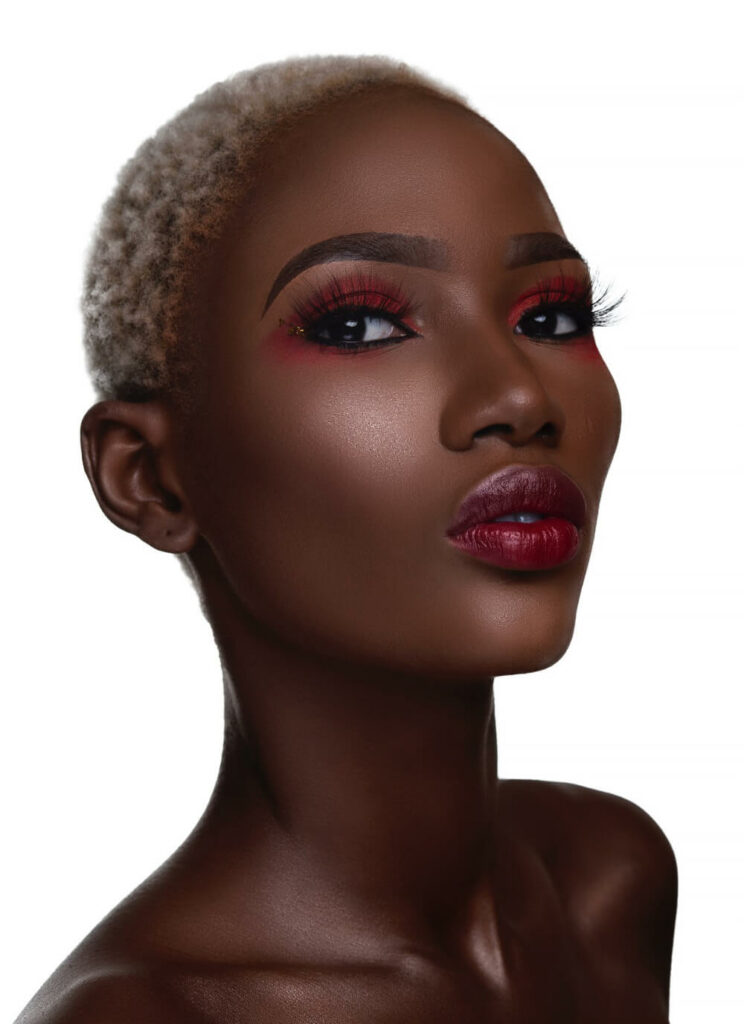
Krok 3: Dostosuj portret podstawowy
Po zamaskowaniu tła obiektu możemy wykonać podstawowe dostosowanie warstwy, aby przygotować się na efekt podwójnej ekspozycji.
Najpierw przejdziemy do Obraz> Regulacja> Nasycenie odcienia i zmniejszymy nasycenie do -100. To zmieni obraz na czarno-biały.
Następnie przejdziemy do Obraz> Dopasowania> Poziomy i wprowadzimy przełączniki lewy i prawy. Dzięki temu obraz będzie ciemniejszy, a także doda kontrastu.
Moje dokładne poziomy wejściowe to 20, 1,00 i 236. Jednak każdy obraz jest inny. Proponuję użyć inteligentnych obiektów lub warstw dopasowania, aby w razie potrzeby można było ponownie dostosować ekspozycję obrazu.
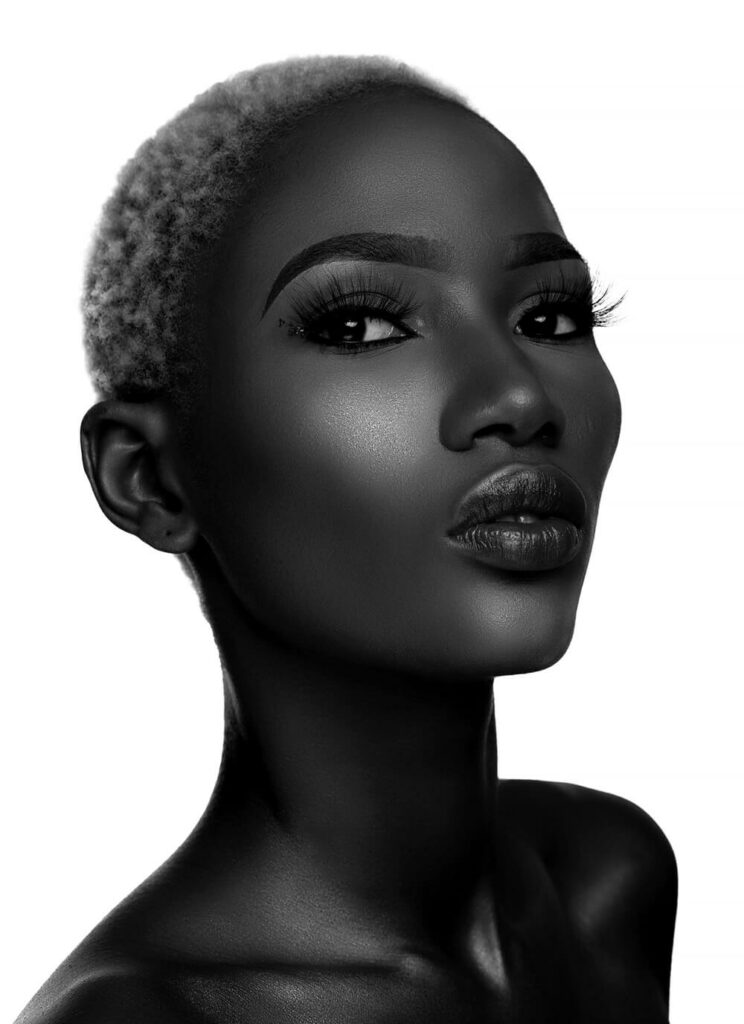
Krok 4: Wyrównaj obrazy wtórne
Utwórz nową grupę na warstwie tematycznej. Skopiuj maskę warstwy z tematu do nowej grupy, przytrzymując Alt, przeciągając i upuszczając maskę warstwy.
W tej grupie umieścimy dwa obrazy środowiskowe, po pierwsze zestaw gór. Na razie nie martw się o umieszczenie.

Po drugie, postawimy mglisty las. Odwróciłem las do góry nogami i ustawiłem tryb warstw na Jaśniejszy, aby zlewał się z górami.

Krok 5: Dostosuj obrazy wtórne
Teraz możemy wprowadzić podstawowe poprawki do naszych obrazów wtórnych, zaczynając od utworzenia warstwy dopasowania czarno-białej mapy gradientowej. Umieść mapę gradientu nad warstwami gór i lasów, zachowując ją wewnątrz grupy.
Po drugie, nad warstwą mapy gradientu utwórzmy warstwę dopasowania balansu kolorów. Ustaw ustawienia na Czerwony -11, Zielony -8 i Niebieski +14, aby dodać lekki odcień niebieskiego do naszego obrazu.
Na koniec, w razie potrzeby, możesz dostosować kontrast obrazów wtórnych za pomocą opcji Jasność/Kontrast. Dostosowałem pasmo górskie o Jasność -41 i Kontrast -12.

Krok 6: Powiel główny obraz
Powielmy główny obraz tematu i przenieśmy go nad grupę trzymającą warstwy środowiskowe. Ustaw duplikat na Ekran.

Krok 7: Dostosuj ekspozycję zduplikowanego obrazu głównego
Teraz w grę wchodzi ekspozycja. Oto jak zrobić podwójną ekspozycję w Photoshopie.
Wybierz górną warstwę tematu i dostosuj jej poziomy. Moje poziomy wyniosły 30, 0,89 i 155, co skutkowało bardzo mocnymi światłami i ciemnymi cieniami.
Ponownie ustawienia zmienią się z obrazu na obraz, a odcień skóry będzie odgrywał znaczącą rolę. Jaśniejsze odcienie skóry prawdopodobnie będą musiały zostać przyciemnione, podczas gdy pasemka w ciemniejszych odcieniach skóry zostaną rozjaśnione. Chcemy, aby rysy twarzy były wyraźne.

Krok 8: Dostosuj ostateczną kompozycję
Dzięki zestawowi rysów twarzy możemy cofnąć się i udoskonalić ostateczną kompozycję, przesuwając obrazy otoczenia, aby lepiej dopasować je do rysów twarzy fotografowanej osoby.
Spróbuj ułożyć wszystko logicznie. Tutaj podoba mi się, jak krzywizna góry dopasowała się do kąta brwi fotografowanej osoby. Dopilnowałam też, aby pasemka górskie pasowały do pasemek twarzy.
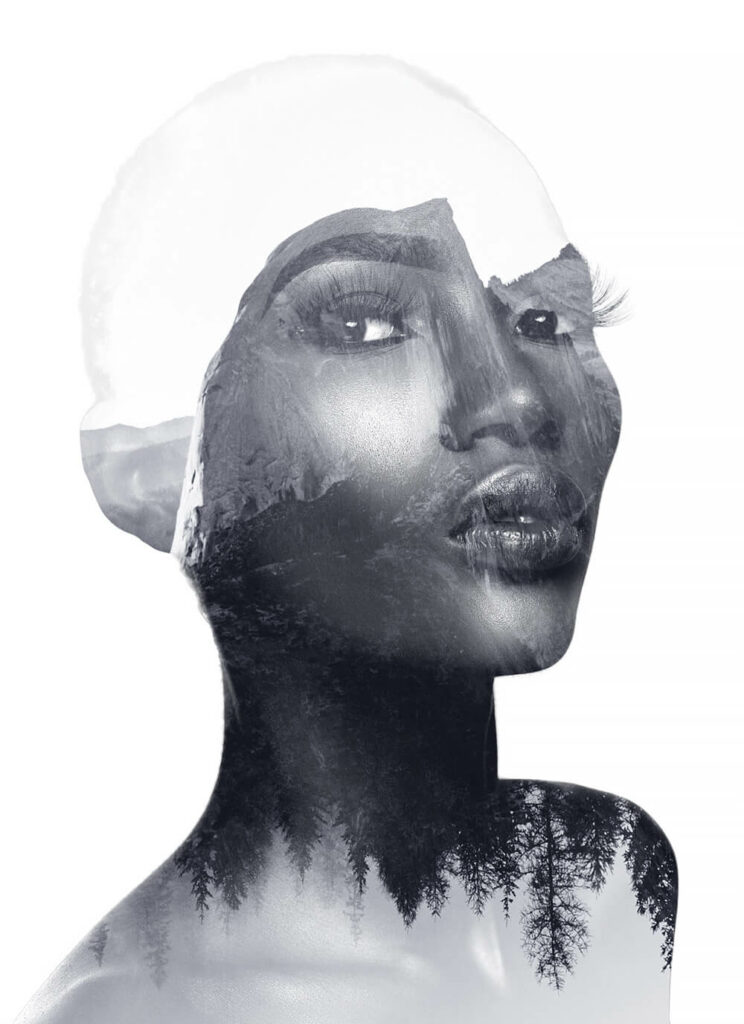
Krok 9: Popraw rysy twarzy
Po sfinalizowaniu składu możemy uwydatnić rysy twarzy, upewniając się, że wyglądają solidnie.
Stwórzmy dwie nowe warstwy. Ustaw pierwszą warstwę na Overlay i przytnij ją do górnej warstwy tematu. Użyj tej warstwy, aby uwydatnić światła obiektu. Pomaluj bielą obszar, który chcesz uwydatnić.
Po drugie, pod górną warstwą obiektu, ale powyżej grupy środowiskowej, znajduje się warstwa ustawiona na miękkie światło. Użyj tej warstwy, aby pomalować na czarno obszary twarzy, które chcesz, aby były bardziej jednolite, takie jak oczy, nos i usta. Poprawiłam też brwi.
Możesz także użyć czarnej warstwy, aby ukryć wszelkie rozpraszające szczegóły w warstwach środowiska.
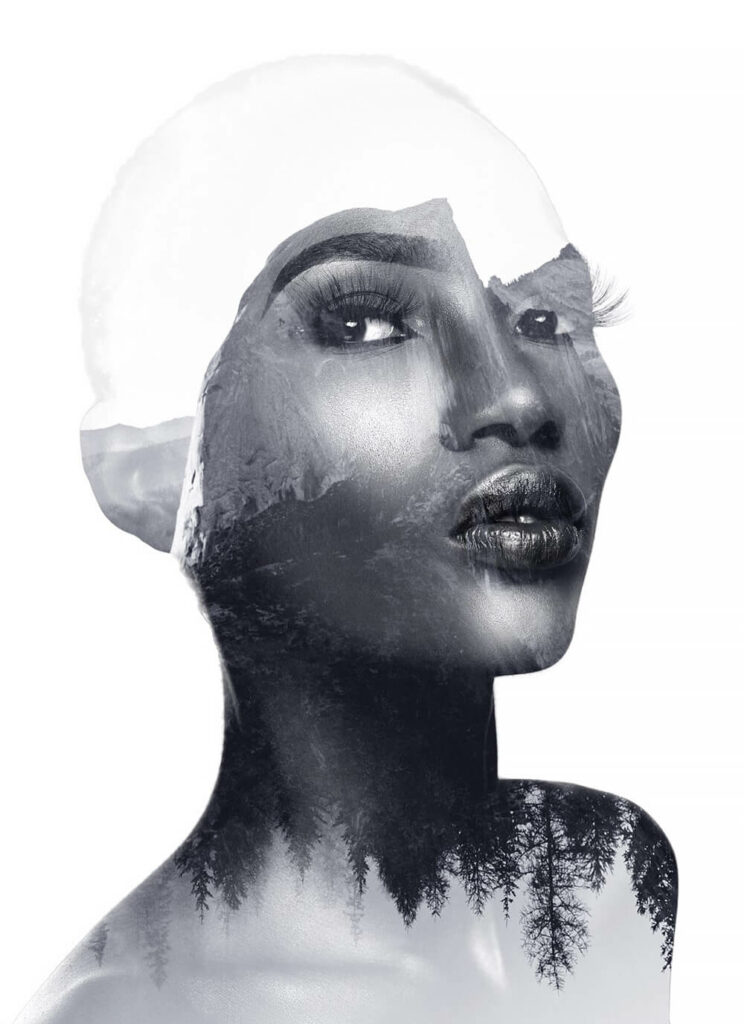
Krok 10: Końcowe maskowanie
Następnie zakończymy nasz temat, maskując na nich wszelkie szczegóły, które mogą rozpraszać. W tym przykładzie postanawiam usunąć prawe oko, maskując je miękkim okrągłym pędzelkiem.
Zamaskowałem też niektóre z najważniejszych elementów klatki piersiowej. W tym przykładzie wyłączenie oryginalnej warstwy tematu bazowego dało czystszy efekt.

Krok 11: Ostateczna klasa koloru
Na koniec możemy połączyć obraz z szybką oceną kolorów za pomocą pojedynczej warstwy dopasowania Krzywe. Zwiększyłem kontrast, używając tego, co często nazywa się krzywą „S”. Następnie podniosłem błękit w cieniach, jednocześnie obniżając błękit w światłach, tworząc niebiesko-żółty efekt dwutonowy.
Wszystkie regulacje kolorów są jednak opcjonalne i można je łatwo zmienić z obrazu na obraz.

Wniosek
Oto jak zrobić podwójną ekspozycję w Photoshopie! Podwójna ekspozycja to niezwykle wszechstronna i pomysłowa technika, dająca możliwość tworzenia nieskończonej ilości przekonujących wyników. Gdy już opanujesz podstawy, spróbuj zmienić wszystko. Baw się ekspozycjami, trybami warstw i nakładaj na siebie wiele obrazów. Istnieje więcej niż jeden sposób na uzyskanie efektu podwójnej ekspozycji, a im bardziej innowacyjny jesteś, tym lepsze wyniki!
